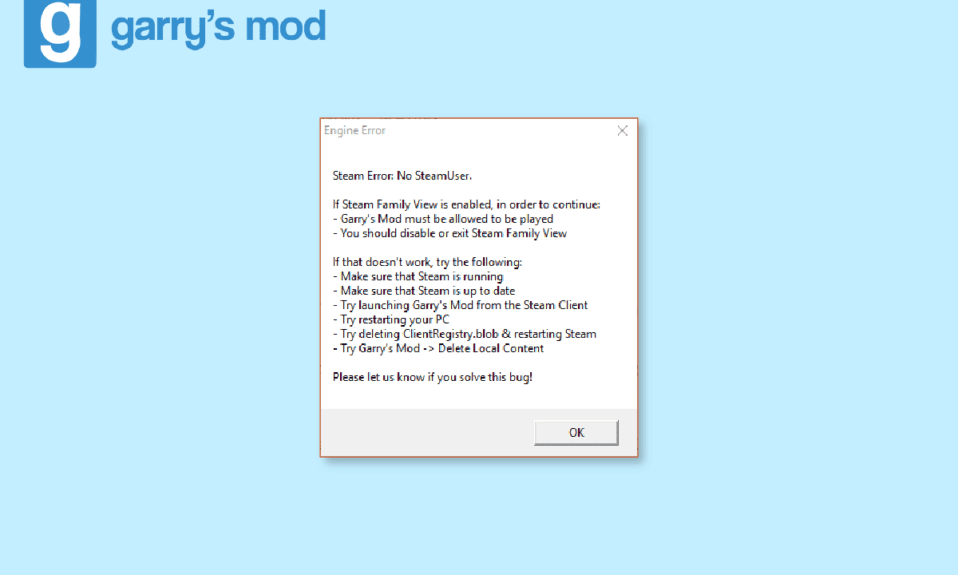
Garry’s Mod, ou GMod, para abreviar, é um jogo sandbox de física incrivelmente amigável para modders. Existem muitos modos de jogo para jogar, e experimentá-los é tão fácil quanto entrar em um servidor. O melhor é que você pode jogar e construir cooperativamente com seu amigo. Todos nós já jogamos jogos em algum momento, e qualquer tipo de perturbação durante o jogo favorito não é o ideal. Um jogo terá erros, e enfrentar erros não é divertido para ninguém. O erro de Garry’s Mod ou o erro de Garry’s mod steam no steam user está impedindo você de jogar? Hoje, trazemos a você o guia perfeito sobre como corrigir o erro Steam do Garry’s Mod no usuário Steam.
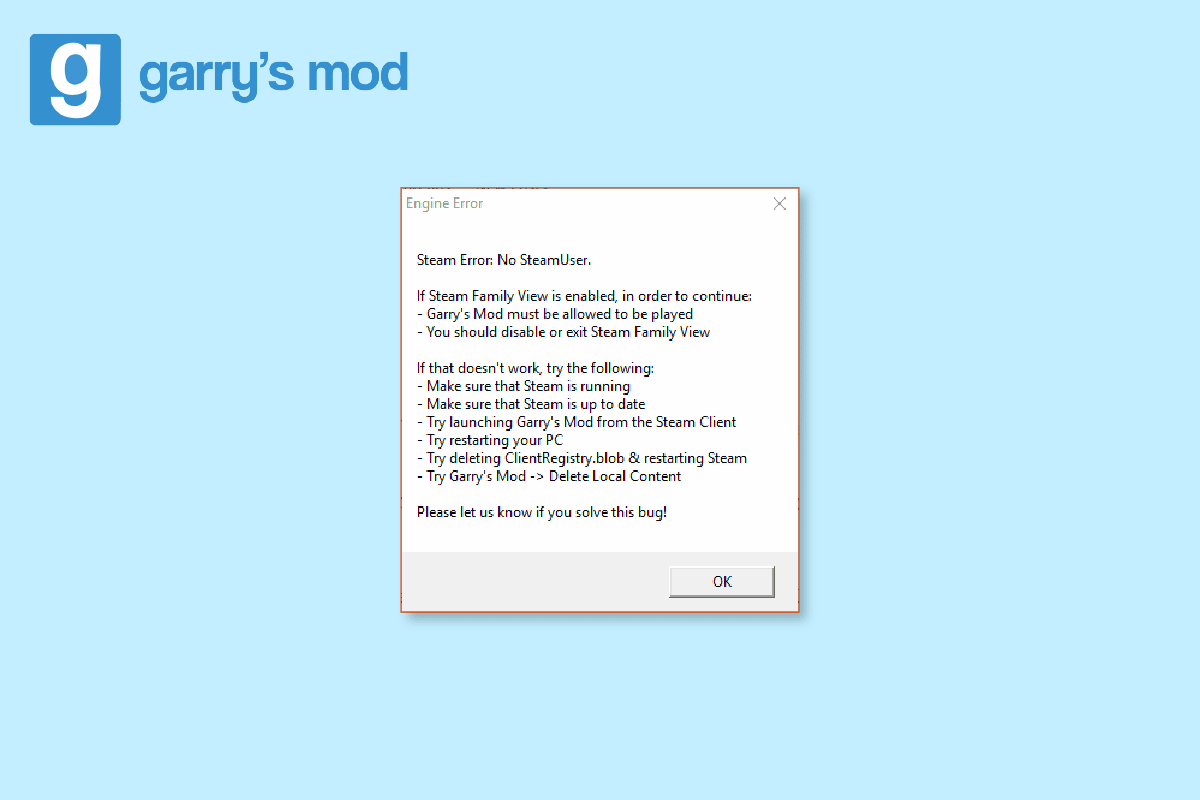
últimas postagens
Como corrigir nenhum erro Steam do usuário do Steam no Garry’s Mod
Garry’s Mod cria infinitas possibilidades para jogadores e modders. Vapor é conhecida como uma das melhores plataformas de jogos, com quase 30.000 jogos que variam de AAA a indie e tudo mais. Nenhuma solução de problemas está ajudando você a corrigir o erro de vapor do Mod de Garry, nenhum usuário do Steam? Continue lendo para descobrir as etapas para corrigir seu problema.
O Mod de Garry pode ser executado no Windows 10?
Sim, o Garry’s Mod pode ser executado facilmente no Windows 7, 8, 8.1 e 10. Por mais triste que pareça, o jogo não pode ser executado em nenhum outro dispositivo de jogo que não seja Windows ou Mac.
Por que o mod do My Garry não está iniciando?
Tentando abrir o GMod mas não consegue? Listamos alguns passos para te ajudar.
1. Pressione a tecla Windows, digite Steam e clique em Abrir.

2. Clique com o botão direito em GMod.
3. Selecione a opção Propriedades.

4. Na guia Geral, digite a opção de inicialização que deseja aplicar.
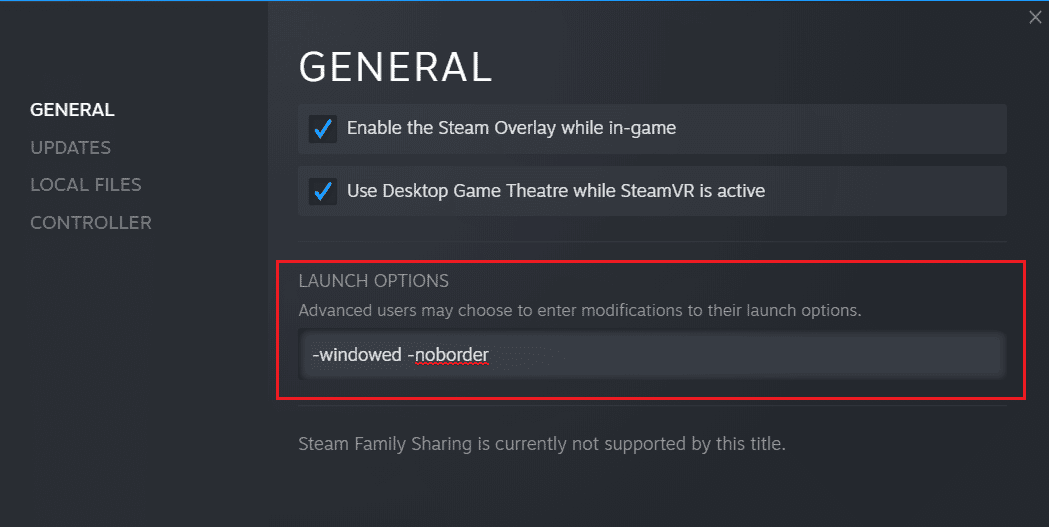
5. Selecione OK para iniciar.
Como corrigir o erro do Garry’s Mod Steam no Steam User
Para corrigir o erro do Garry’s Mod, verifique se o aplicativo Steam está em execução e não está no modo Compatível / administrador. Só para ter certeza, tente sair ou desativar o Steam Family View e verifique se o Steam está atualizado. Aqui estão alguns pontos para garantir que seu Steam esteja atualizado.
- Tente reiniciar o seu PC.
- Tente iniciar o GMod a partir do Start Client.
- Tente excluir ClientRegistry.blob e reinicie o Steam.
- Exclua o conteúdo local no GMod.
Você pode seguir os métodos fornecidos para corrigir o erro do Garry’s Mod Steam no Steam User.
Método 1: Use o Gerenciador de Tarefas
Se o processo do Steam travar e você não conseguir fechar o aplicativo, siga estas etapas para encerrar o processo do Steam.
1. Digite as teclas Ctrl + Shift + Esc juntas para abrir o Gerenciador de Tarefas.
2. Clique no processo Steam.
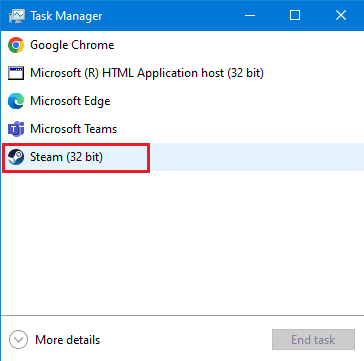
3. Em seguida, selecione o botão Finalizar tarefa.
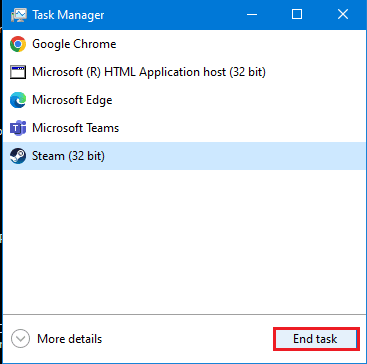
Método 2: reinicie o aplicativo Steam
Outro método básico é reiniciar o aplicativo Steam.
1. Inicie o aplicativo Steam.
2. No canto superior esquerdo, clique em Steam.
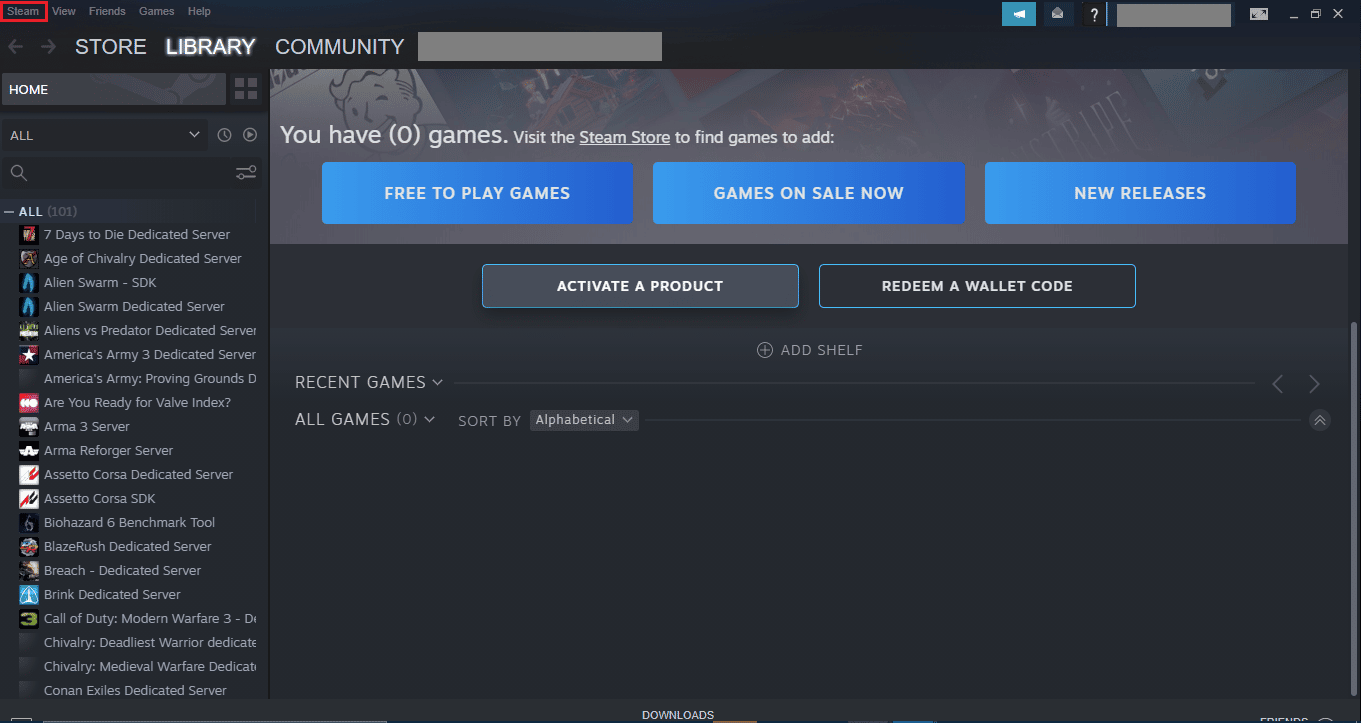
3. Selecione Sair no PC ou Sair do Steam no Mac.
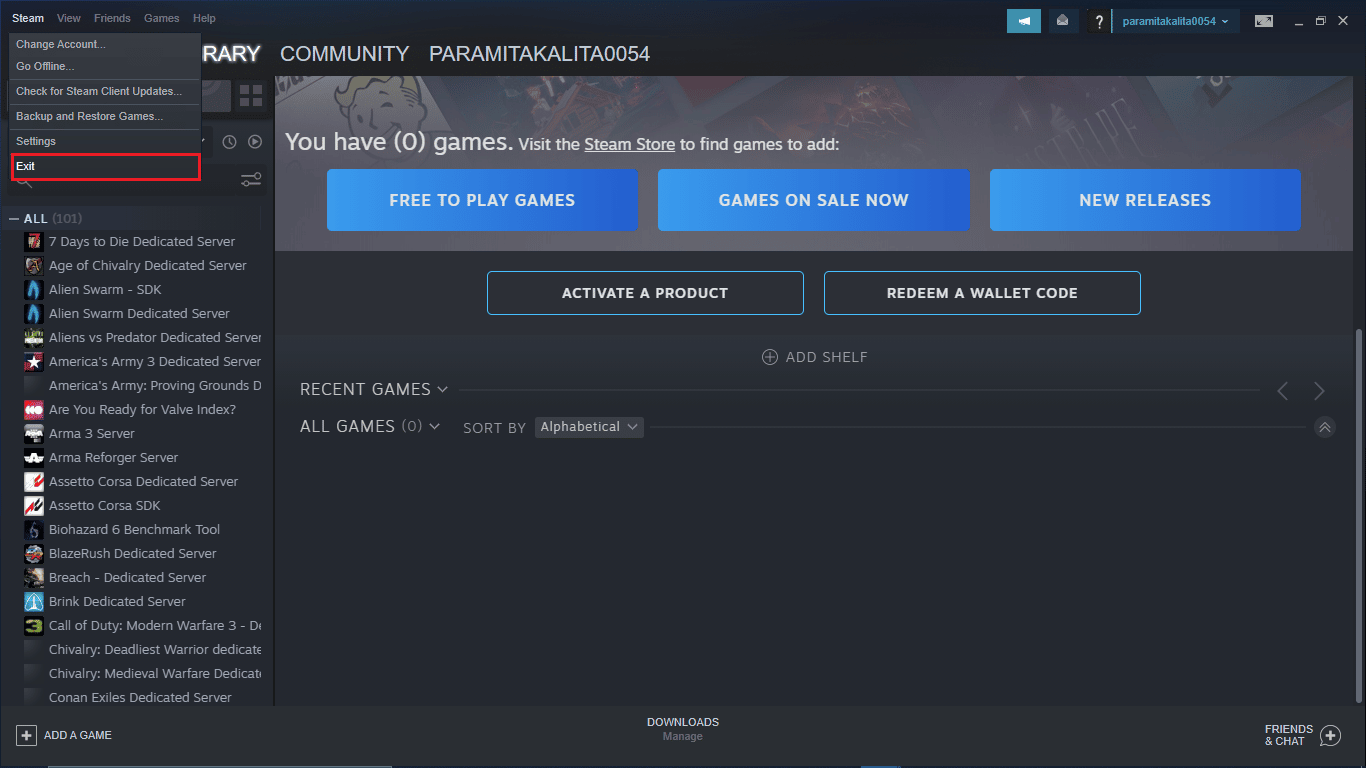
4. Abra o Steam novamente e faça o login novamente se você estiver desconectado.
Método 3: atualizar o aplicativo Steam
A seguir estão as etapas para atualizar o aplicativo Steam.
1. Abra o Cliente Steam.
2. Clique em Steam no canto superior esquerdo e selecione Check for Steam Client Updates…
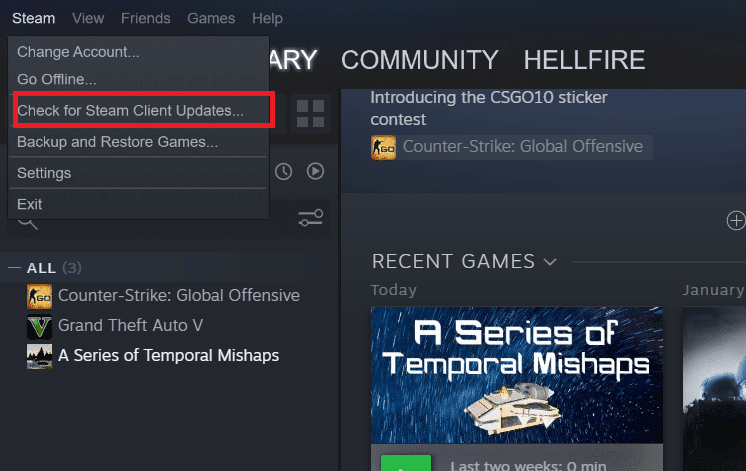
3A. Se houver novas atualizações disponíveis, aguarde até que a atualização seja concluída e clique em REINICIAR STEAM.
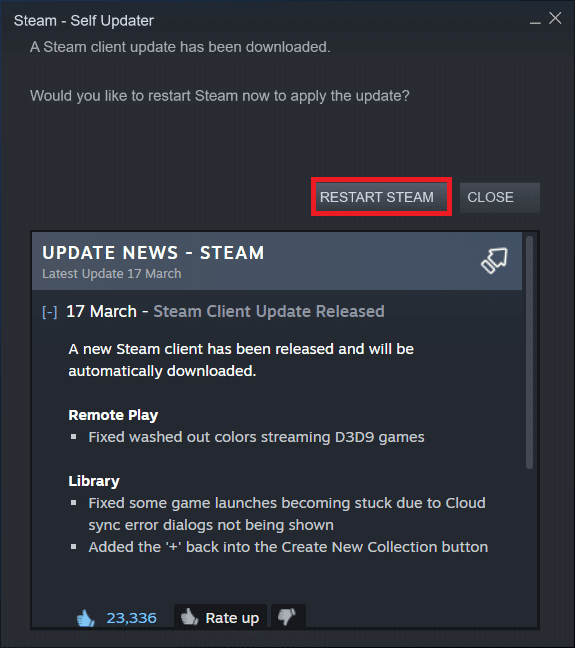
3B. Se o cliente Steam já estiver atualizado, ele exibirá Seu cliente Steam está atualizado.
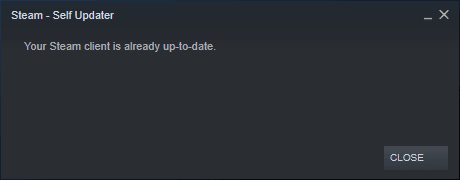
Método 4: Excluir conteúdo local
Você pode corrigir o erro Steam mod de Garry sem usuário Steam excluindo o conteúdo local, conforme mostrado abaixo.
1. Inicie o aplicativo Steam e vá para a opção de menu Steam.
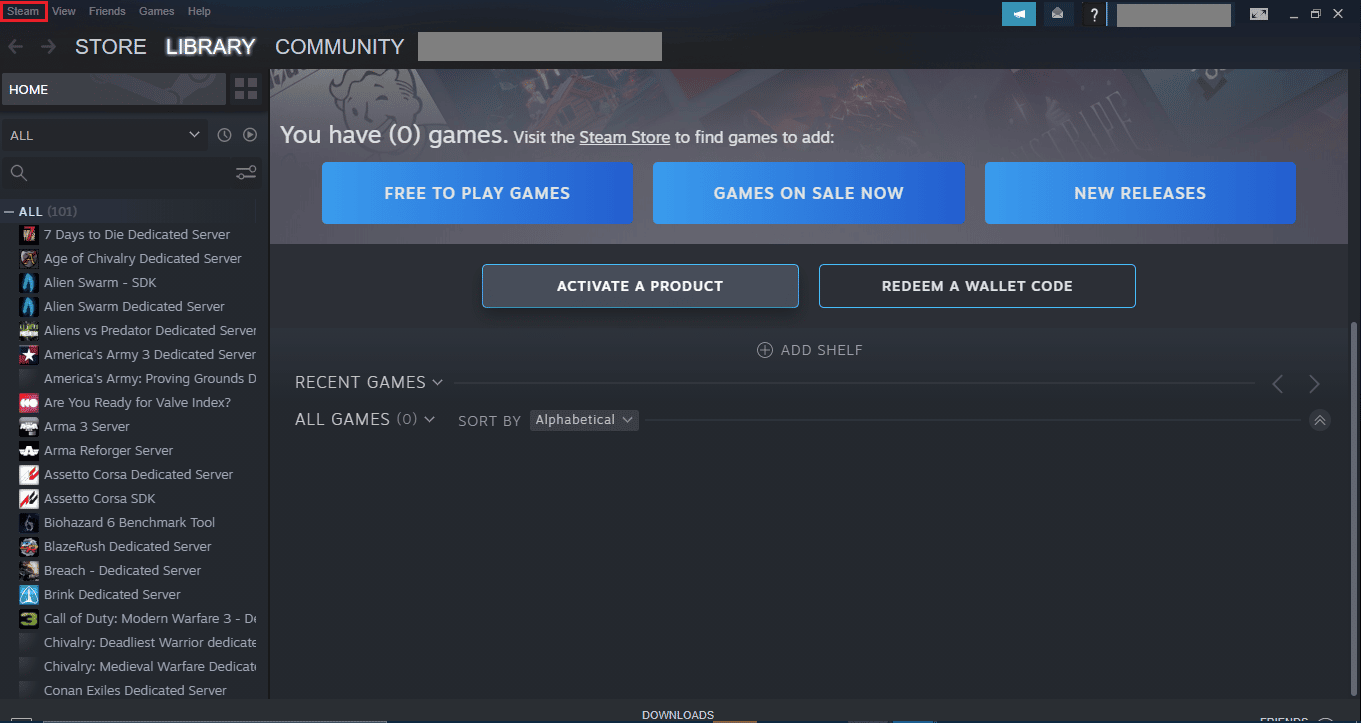
3. Selecione Configurações
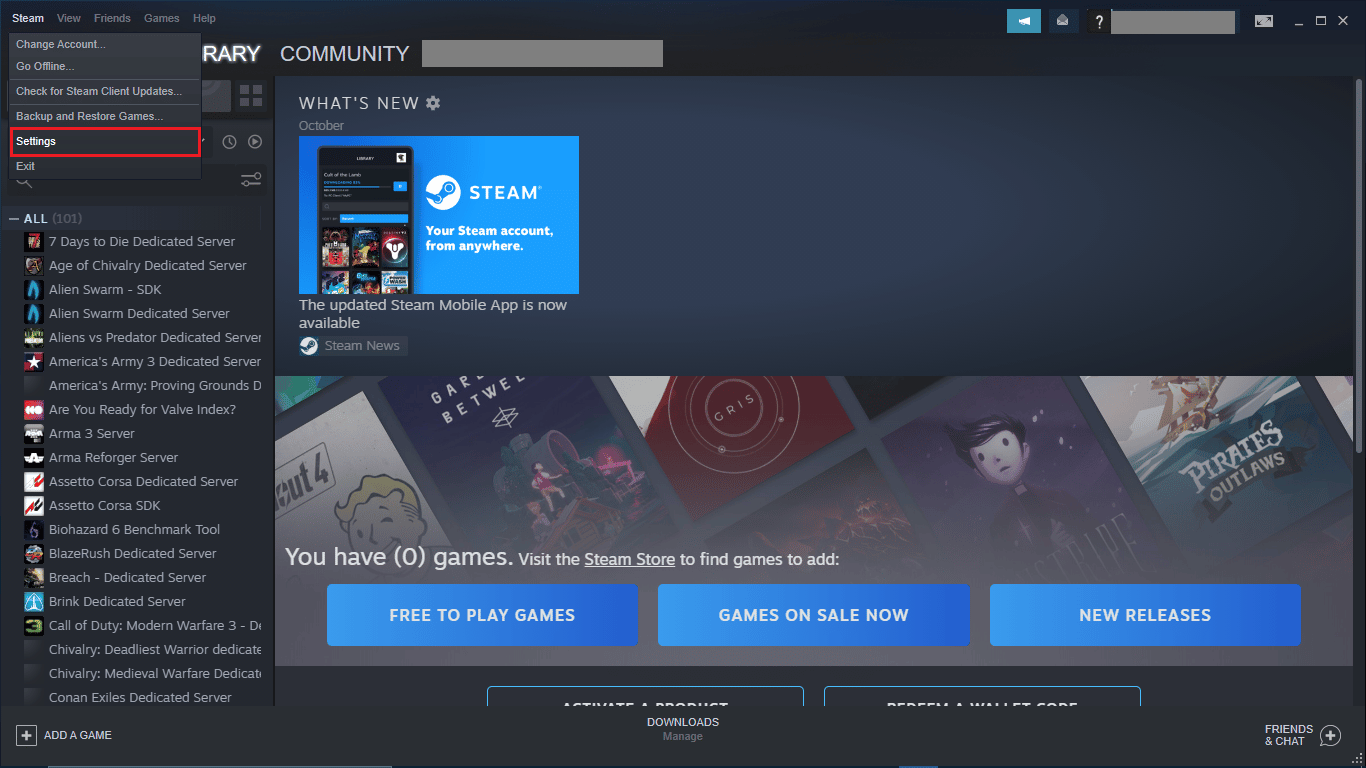
4. Selecione Downloads
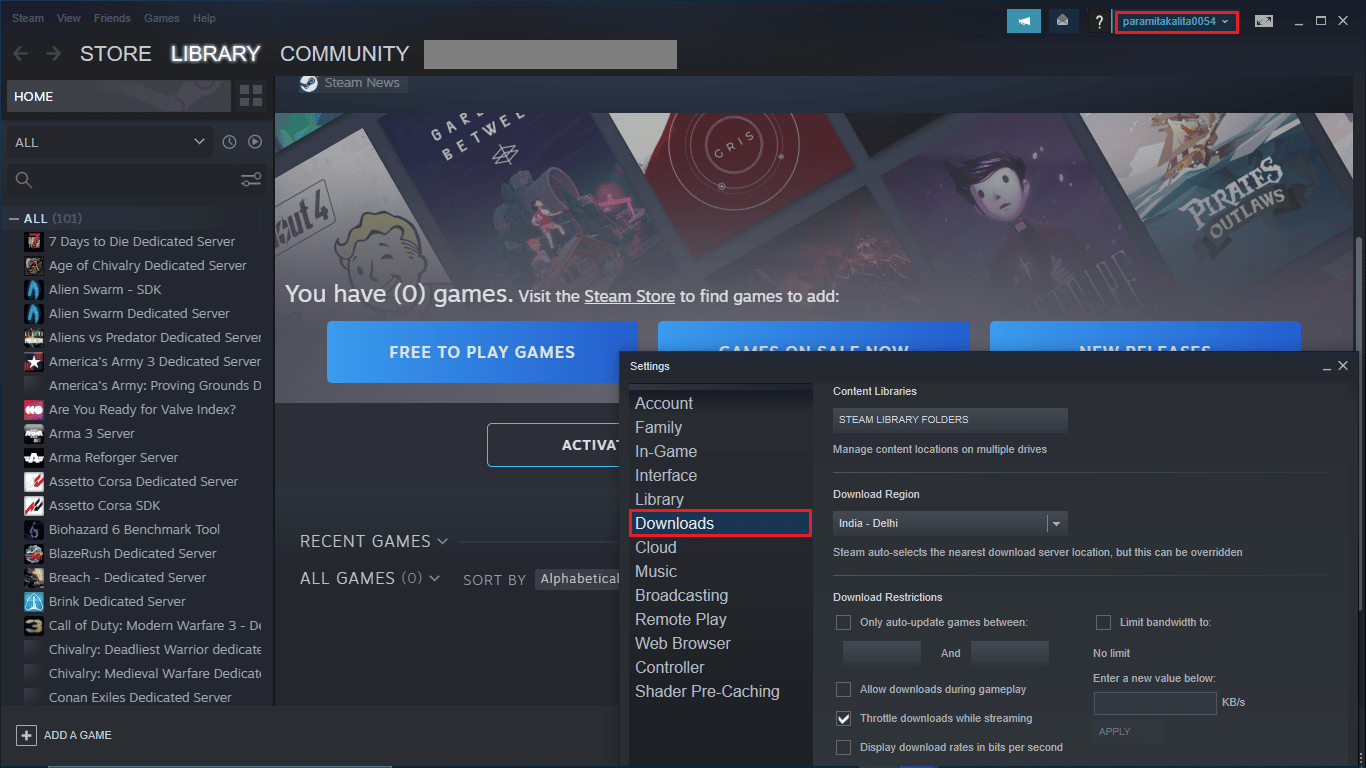
5. À direita, clique em LIMPAR CACHE DE DOWNLOAD
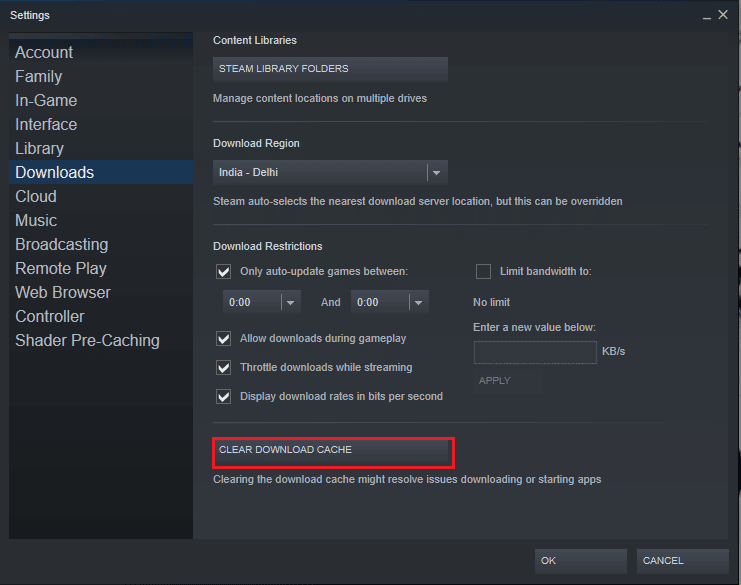
6. Pressione OK para confirmar.
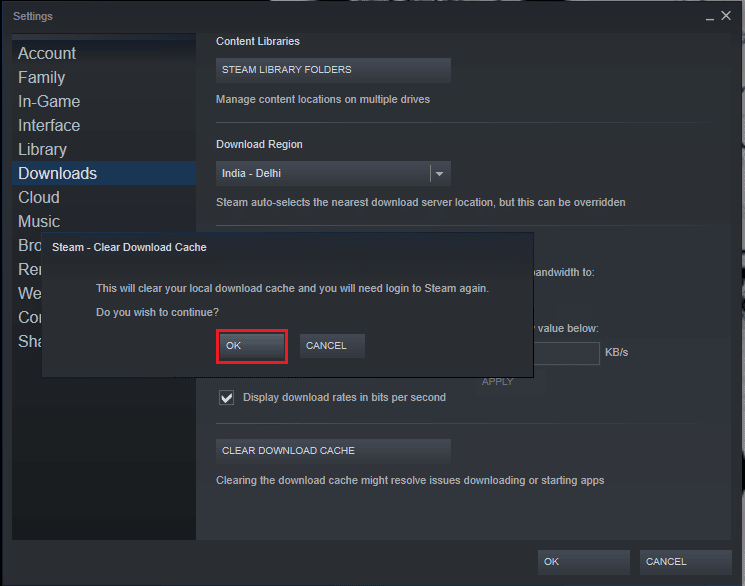
7. Reinicie o aplicativo Steams.
Método 5: verificar a integridade dos arquivos do jogo
Às vezes, pode ser outro jogo em vez do Steam que é problemático. Alguns arquivos ausentes podem tornar possível a falta de comunicação entre os dois programas, portanto, use o Steam para realizar uma verificação dos arquivos do jogo problemático e corrigir quaisquer problemas, se houver algum. Leia nosso artigo sobre como verificar a integridade dos arquivos do jogo no Steam. Com esses métodos, você deve estar pronto.
Correções para o erro do Steam Sem usuário do Steam
Muitos usuários encontraram o erro Steam no Steam user ao tentar acessar jogos no Steam. A melhor abordagem para isso deve ser atualizar seu aplicativo para a versão mais recente. Tente sair e entrar novamente no Steam com suas credenciais de login.
O Garry’s Mod ainda está no Steam?
Sim, o jogo está disponível exclusivamente no Steam. Garry’s Mod está disponível apenas para computadores com Windows ou Mac OS(X). O jogo não está disponível em dispositivos móveis ou outros dispositivos capazes de jogar
Como você corrige erros de engenharia no GMod
Nós trazemos-lhe as soluções para o seu problema sem ter que reinstalá-lo.
1. Navegue até o menu da BIBLIOTECA do Steam.
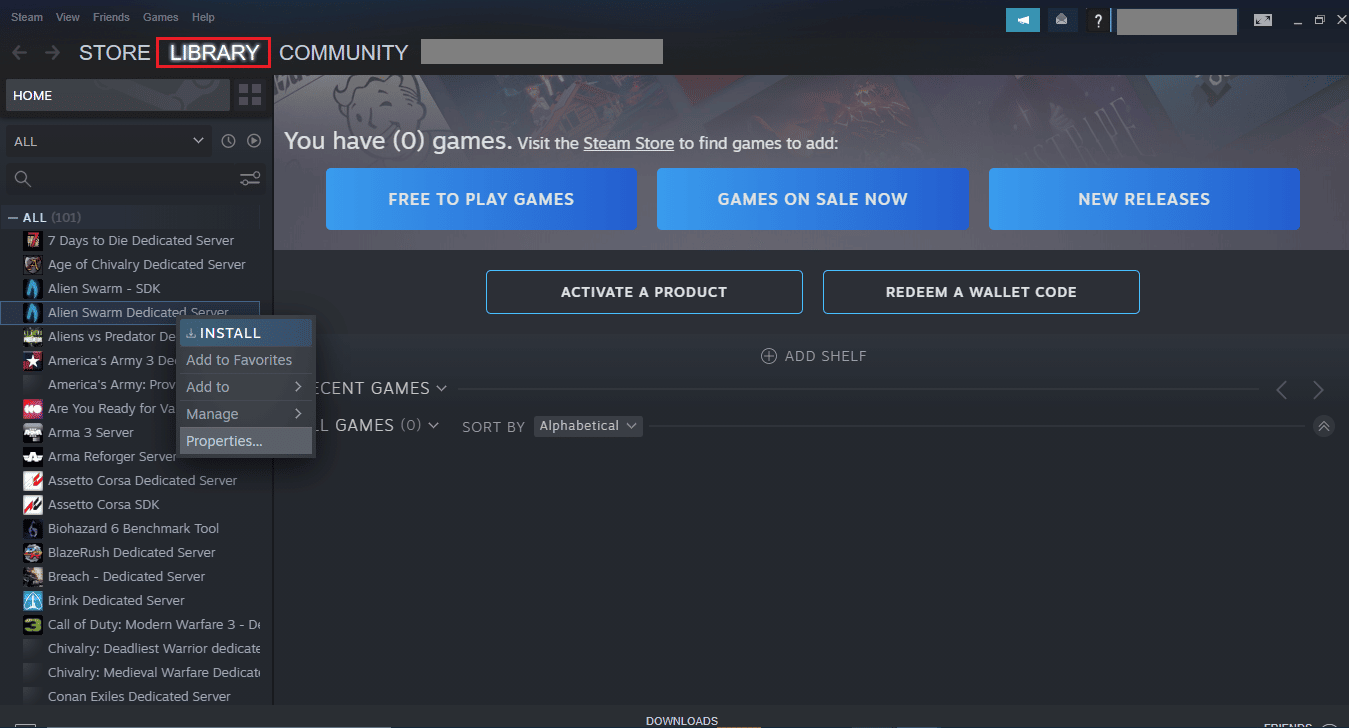
3. Selecione Jogos
4. Selecione Garry’s Mode e clique com o botão direito do mouse em Propriedades.
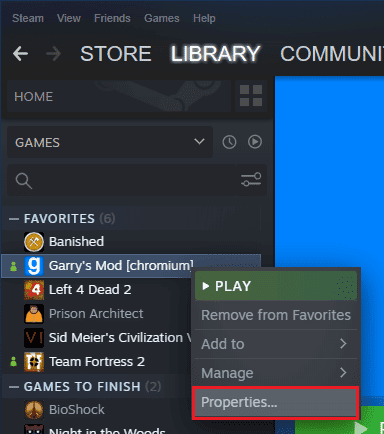
5. Clique em Arquivos Locais
6. Selecione Verificar integridade do cache do jogo e aguarde.
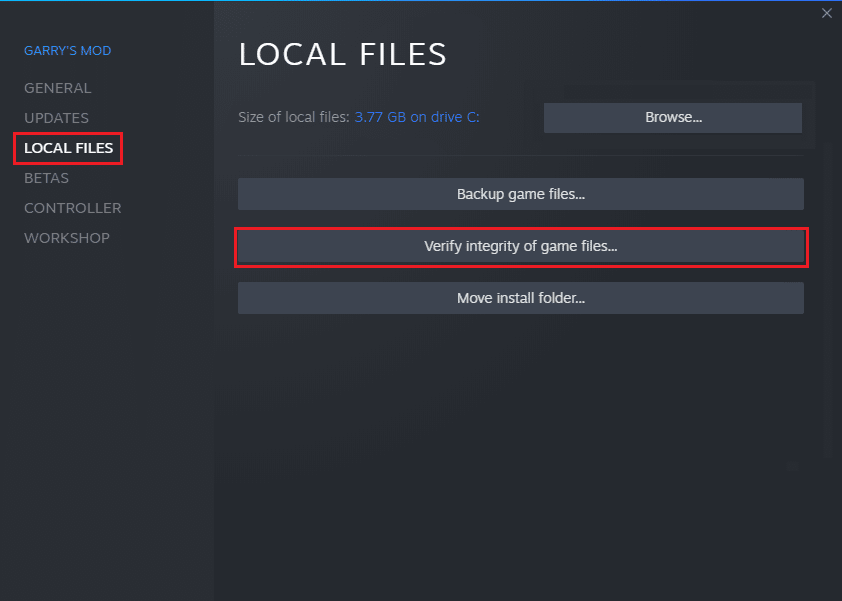
Por que o mod do My Garry continua travando?
Se o seu Garry’s Mod continuar travando, o que você pode fazer para resolver esse problema é iniciar o jogo como administrador. A falta de privilégios de administrador é um dos motivos mais comuns para travamentos do jogo. Então, para resolver o erro do Garry’s mod steam no steam user, você precisa clicar com o botão direito do mouse no ícone do arquivo e escolher Executar como administrador
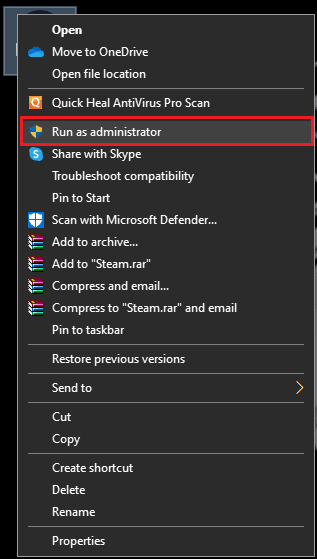
Os problemas de travamento do jogo não são incomuns no mundo dos jogos e podem ocorrer por vários motivos, como um driver gráfico defeituoso, configurações inadequadas do jogo, conflitos de software, RAM baixa etc. antes de entrar em contato com o desenvolvedor do jogo, você pode saber por que isso continua acontecendo.
-
alta resolução e gráficos e configurações de vídeo no jogo.
- Executando vários programas ao mesmo tempo.
- Sua placa gráfica pode estar corrompida.
-
Arquivos de jogo danificados.
Agora que você tem uma ideia de por que seu jogo continua travando, dê uma olhada nas soluções. Listamos algumas etapas que podem ajudá-lo a resolver seu problema.
- Você pode reiniciar seu PC.
- Verifique as especificações do seu PC e diminua a resolução.
- Atualize seu driver gráfico.
- Você também pode tentar alterar sua opção de inicialização.
- Tente desativar a opção de downloads automáticos.
Perguntas Frequentes (FAQ)
Q1. Por que o disco do Steam está corrompido?
Resp. Seu disco Steam pode ser corrompido ao atualizar ou baixar o jogo.
Q2. A desinstalação do Steam exclui os jogos?
Resp. Sim, desinstalar o Steams removerá todos os jogos instalados.
Q3. Tenho que comprar jogos Steam novamente se eu desinstalar?
Resp. Não, você não precisa comprar o Steam novamente, pois permite desinstalar e reinstalar o jogo depois de pago.
***
Ter erros como o erro do Garry’s Mod Steam no Steam user ou qualquer outro erro em outro jogo que mostre o erro Steam no user Steam pode ser demorado e frustrante. Esperamos que este guia tenha sido útil o suficiente para você aprender como corrigir o erro Garry’s Mod Steam no Steam user. Sinta-se à vontade para adicionar suas sugestões e tirar suas dúvidas na seção de comentários abaixo.
